使用cdr设计出邮票效果的详细设置步骤_装机软件
[摘要]软件大小: 0.02MB 软件版本: 1.2 软件类型:yesky标签: 使用cdr如何制作出邮票效果呢?不太了解的用户就去下文看看使用cdr制作出邮票效果的详细操作步骤,大家一起来学习下吧。1、...
- 软件大小: 0.02MB
- 软件版本: 1.2
- 软件类型:
yesky
标签:
使用cdr如何制作出邮票效果呢?不太了解的用户就去下文看看使用cdr制作出邮票效果的详细操作步骤,大家一起来学习下吧。
1、新建文档,用矩形工具绘制一个合适大小矩形
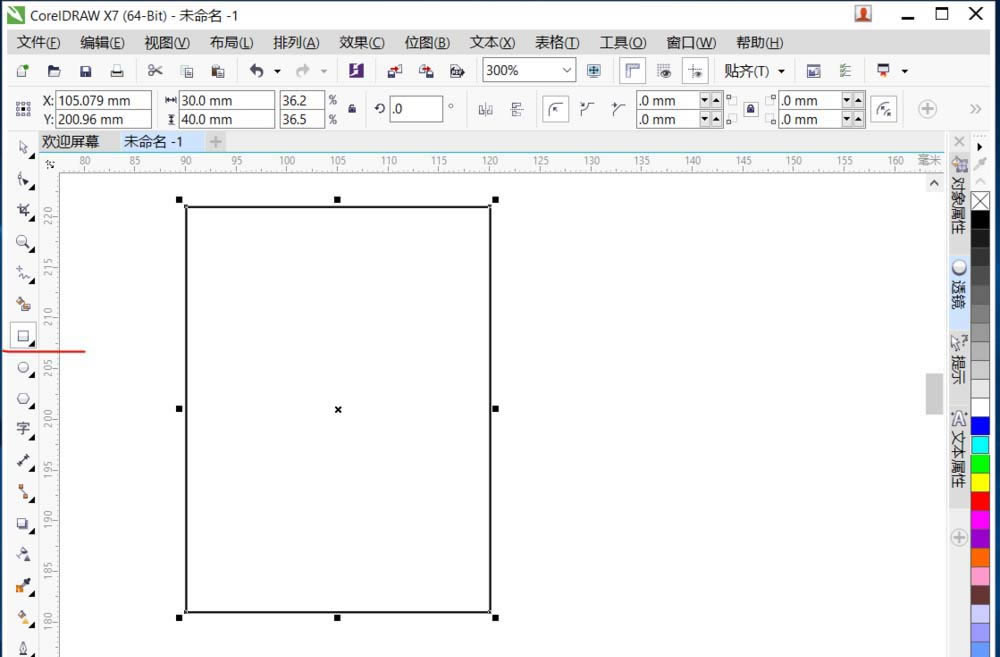
2、选择椭圆工具,以矩形左上角节点为圆心绘制正圆,复制一个,按Ctrl+D复制多个
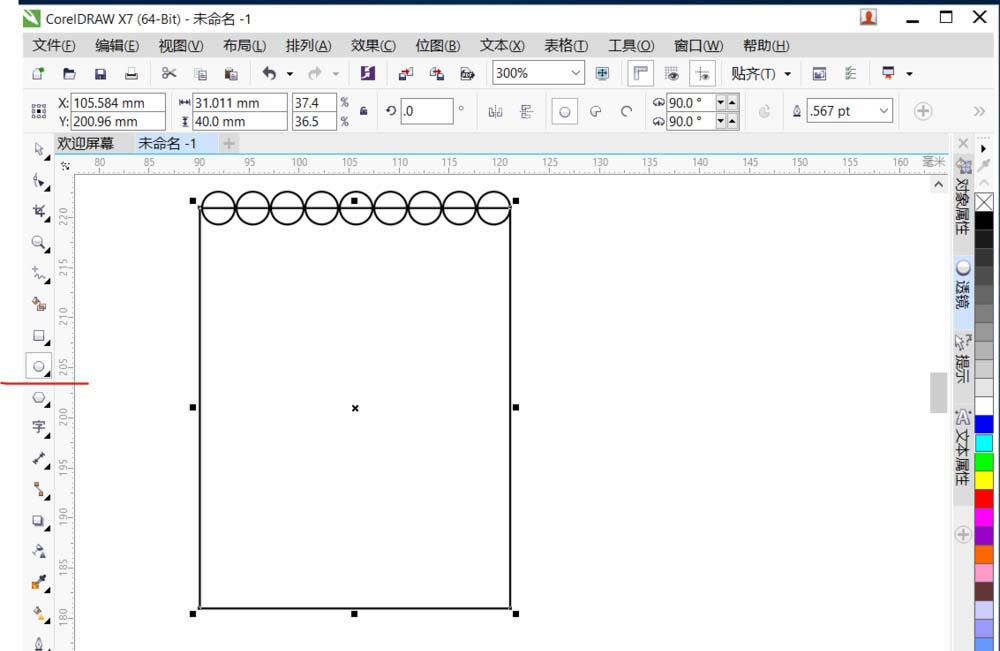
3、选择所有小圆,复制一个到下边框
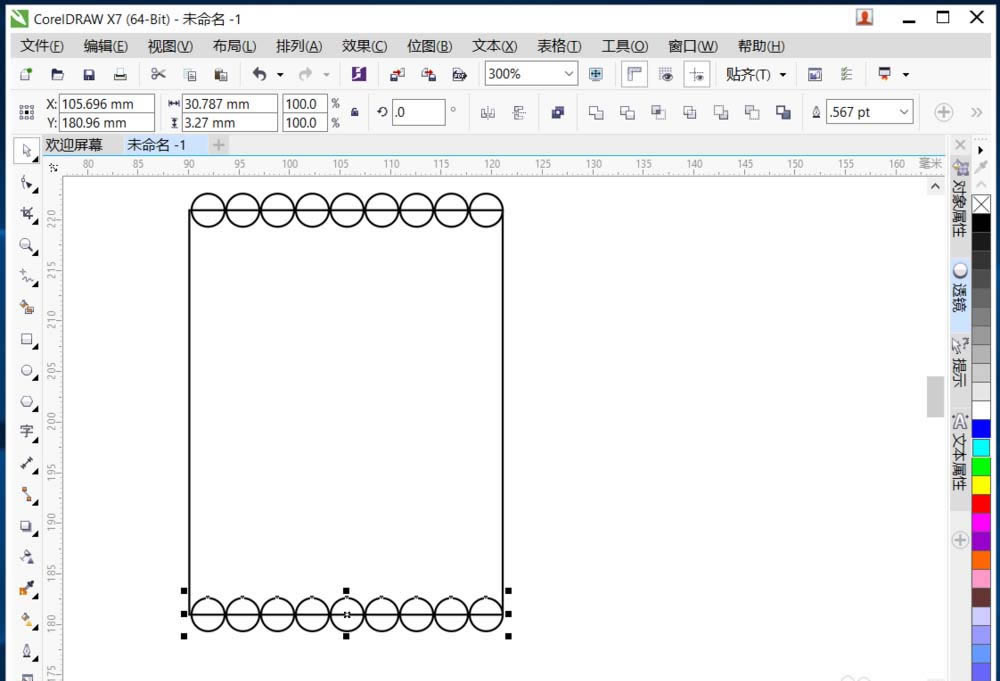
4、同样的方法,绘制出左右边框上的图形
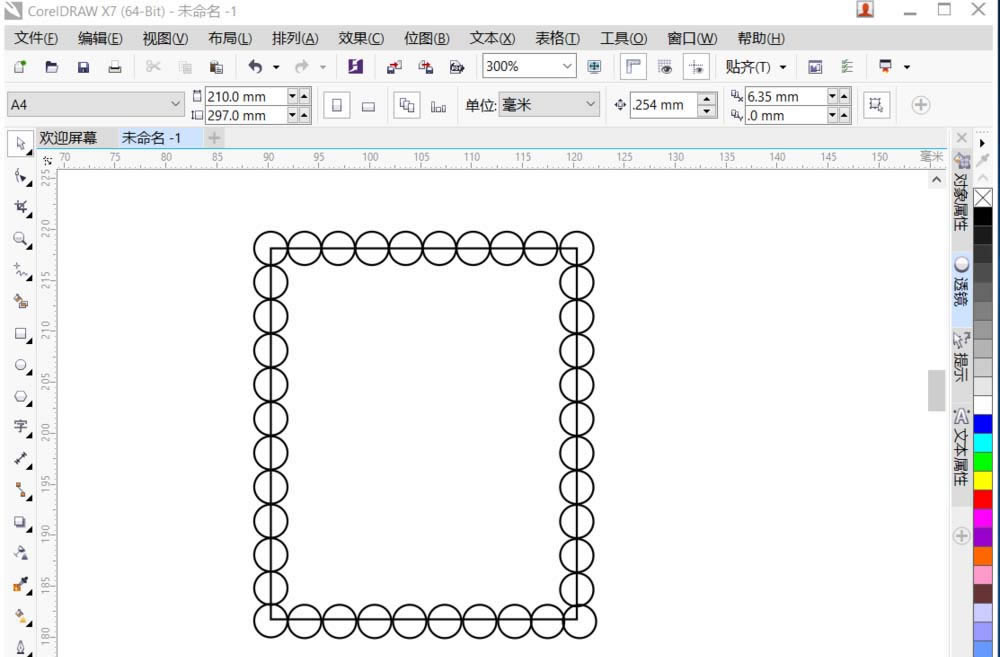
5、选中矩形,填充为灰色
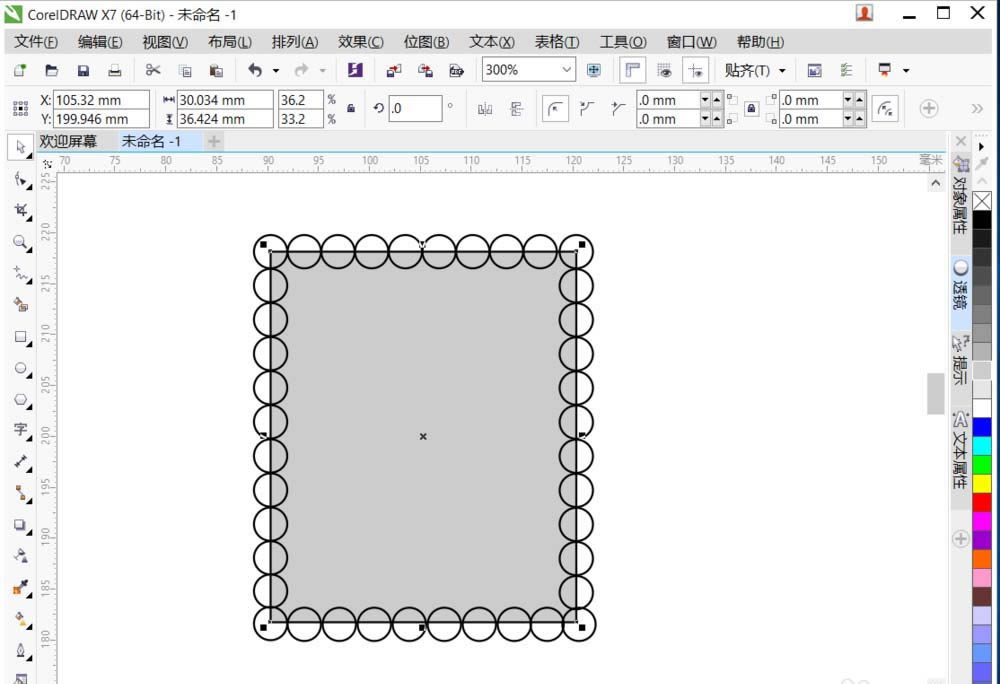
6、选中所有小圆,按Ctrl+G组合图形,然后按住Shift键,选中矩形,执行修剪命令
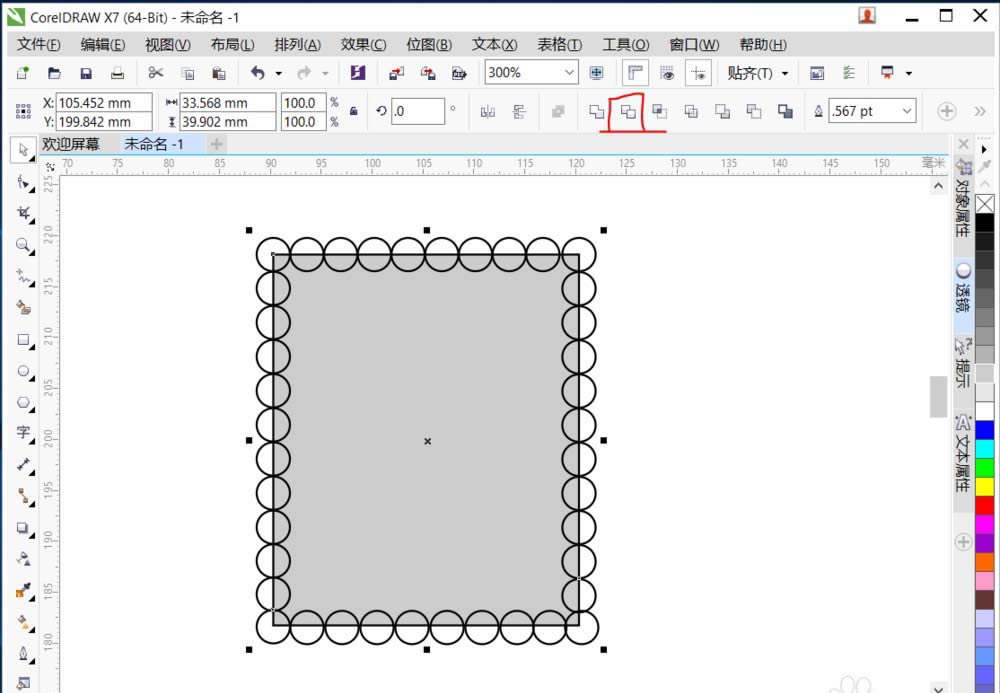
7、修剪完成,移出或删除所有小圆
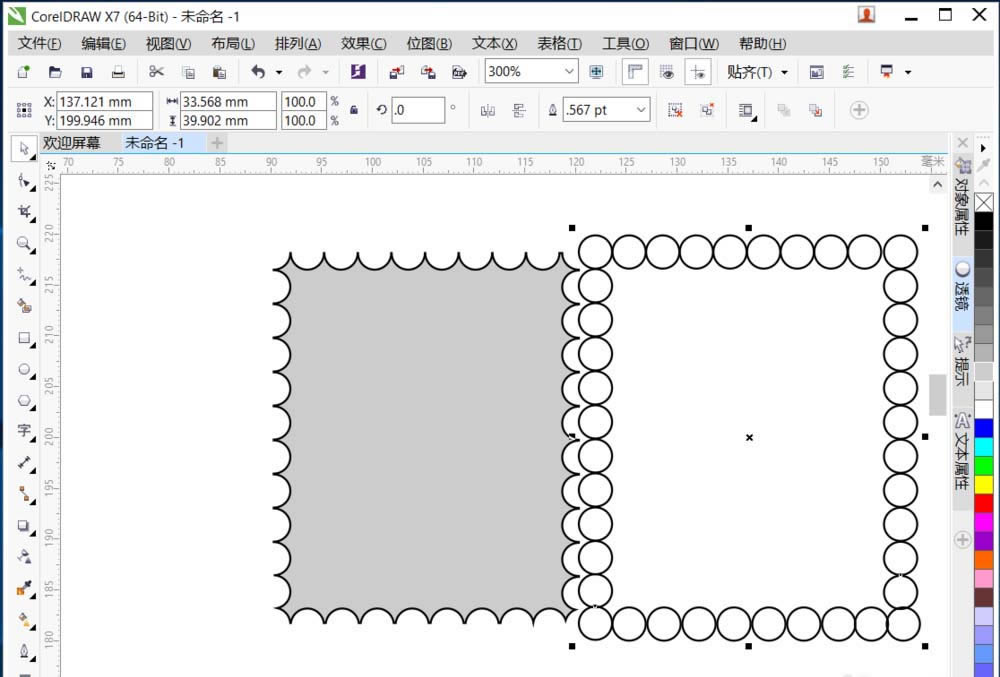
8、Ctrl+I 导入位图文件,调整大小,移入修剪好的图形,完成邮票的绘制
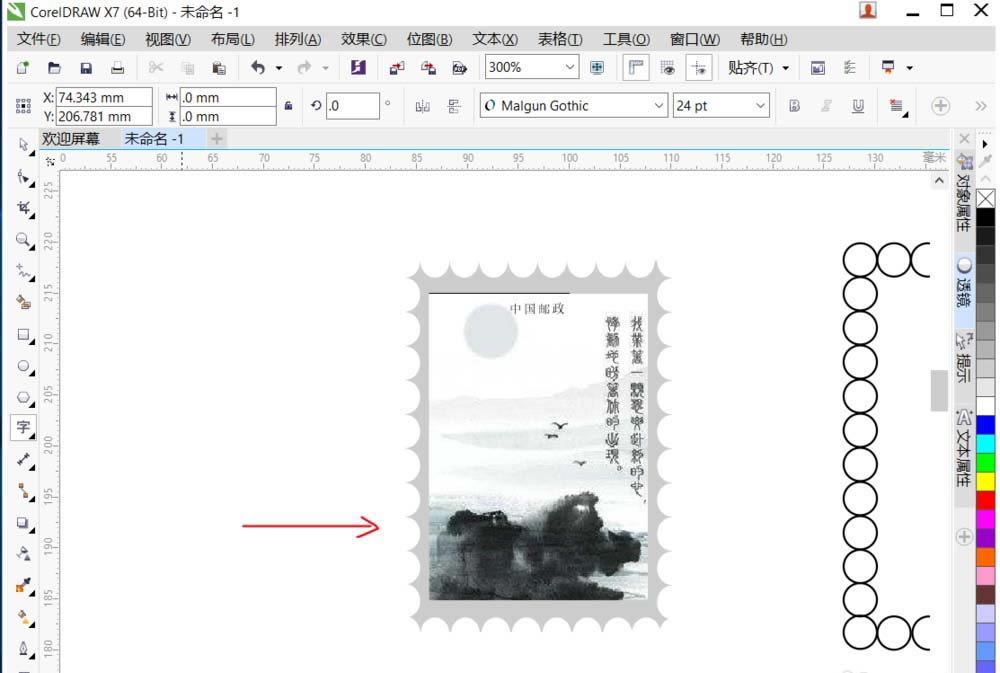
上文就是使用cdr制作出邮票效果的详细操作步骤,你们都学会了吗?
装机软件,全自动在线安装过程,无需电脑技术,小白在家也可自己完成安装,纯净稳定,装机必备之选!
……